Bienvenido a la guía de ST Community
El portal de solicitudes de acreditación de la gama Smart Traffic
Aplicable a la versión 2.9
Primeros pasos
Introducción
Bienvenido a la guía de primeros pasos de ST Community, el portal de solicitudes de acreditación perteneciente a la gama Smart Traffic, que permite gestionar las acreditaciones de los usuarios de su empresa.
En esta página encontrará información sobre cómo acceder o solicitar el acceso a ST Community, restablecer su contraseña y descargar documentación.
Una vez tenga acceso a ST Community se mostrará una guía completa con las diferentes capacidades y funcionalidades de la aplicación.
Acceso a ST Community
Desde la página de acceso a ST Community, para acceder al portal es necesario introducir el CIF y la contraseña de su empresa y pulsar el botón “Entrar”.
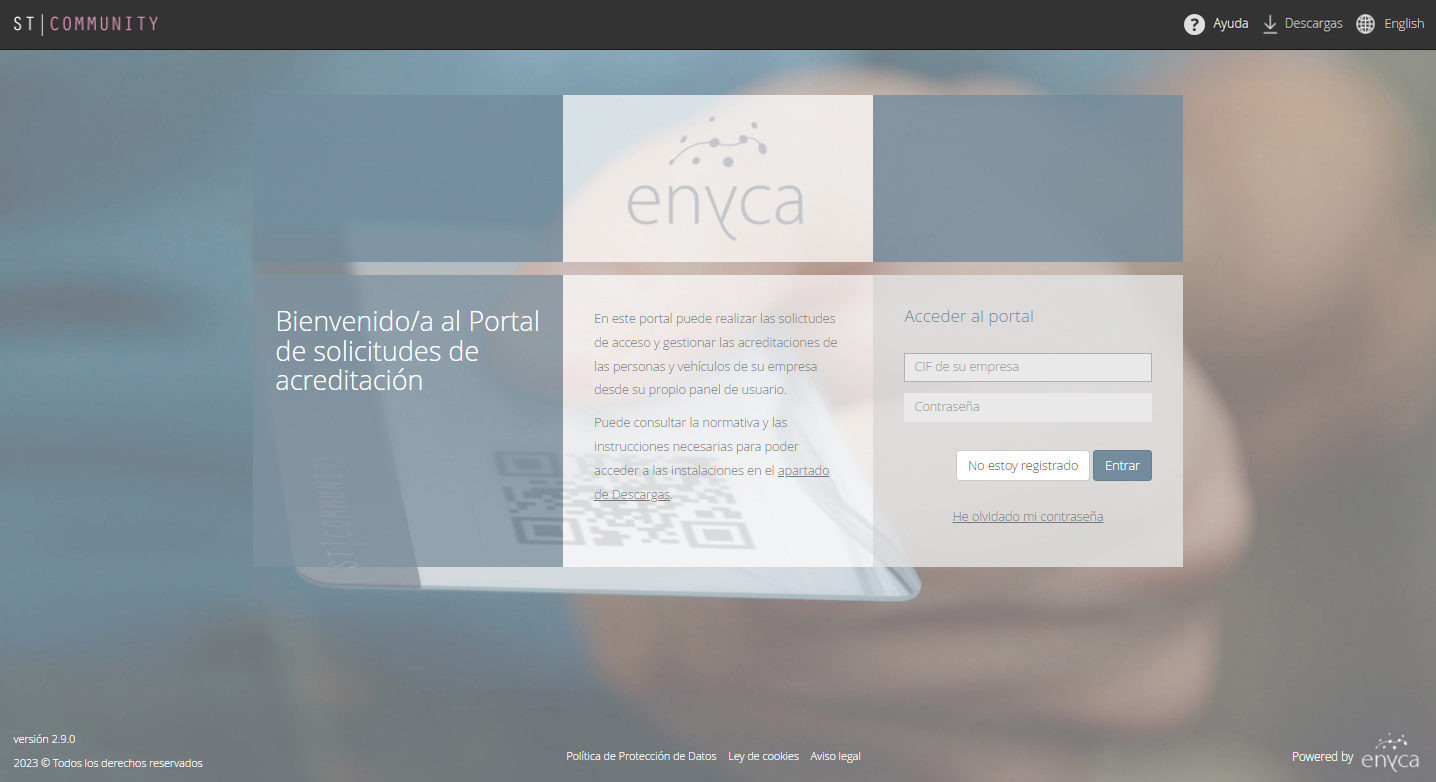
Es necesario que su empresa tenga acceso al portal de acreditaciones. En caso contrario, debe solicitar el acceso al portal de solicitudes de acreditación ST Community.
Solicitud de acceso al portal de solicitudes ST Community
En el caso de que su empresa no tenga acceso al portal, puede solicitar dicho acceso presionando el botón “No estoy registrado”.
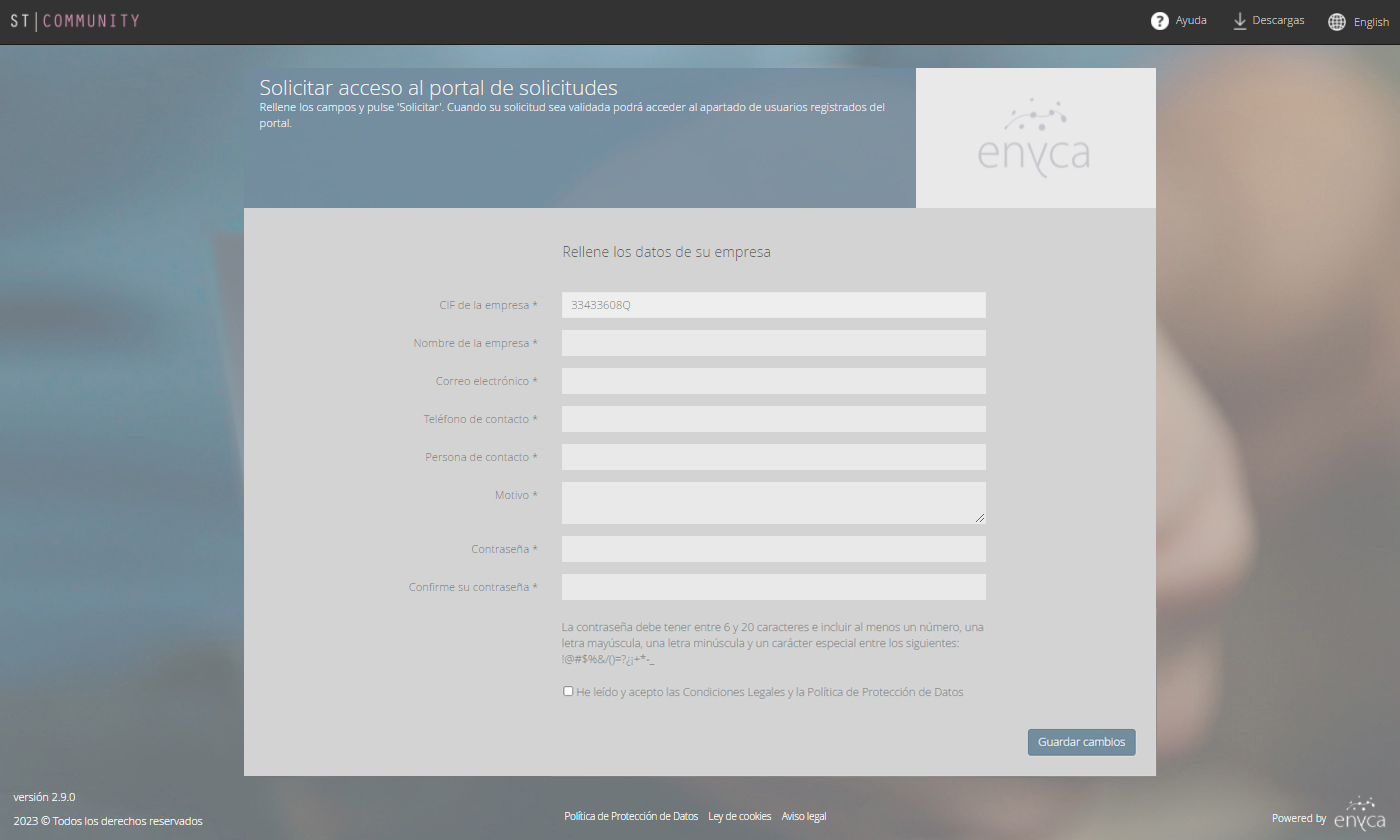
En primer lugar, será necesario introducir el CIF de su empresa y pulsar en el botón “Solicitar acceso al portal”. A continuación, deberá rellenar el resto de datos de su empresa:
- CIF * (No modificable, se introduce en el primer paso)
- Nombre de la empresa *
- Correo electrónico *
- Teléfono de contacto *
- Persona de contacto *
- Motivo *
- Contraseña de acceso *
- Confirmación de su contraseña de acceso *
Los campos marcados con asterisco (*) son obligatorios.
El sistema indicará al operador que la contraseña debe cumplir con las siguientes características:
- Tamaño mínimo 8 caracteres y máximo 20 caracteres
- Al menos 1 número
- Al menos 1 letra minúscula
- Al menos 1 letra mayúscula
- Al menos un carácter especial de entre éstos: !@#$%&/()=?¿¡+*-_
Además el sistema obligará al operador a cumplir las siguientes condiciones:
- Se requerirá el cambio periódico de la contraseña
- Se requerirá que las contraseñas indicadas sean diferentes a las 5 últimas contraseñas utilizadas
Restablecer contraseña de acceso al portal
Puede restablecer su contraseña de acceso al portal desde la página de acceso siguiendo el enlace “He olvidado mi contraseña”. Se abrirá una ventana en la que, introduciendo el CIF de su empresa, se puede solicitar el cambio de dicha contraseña pulsando en el botón “Restablecer contraseña”.
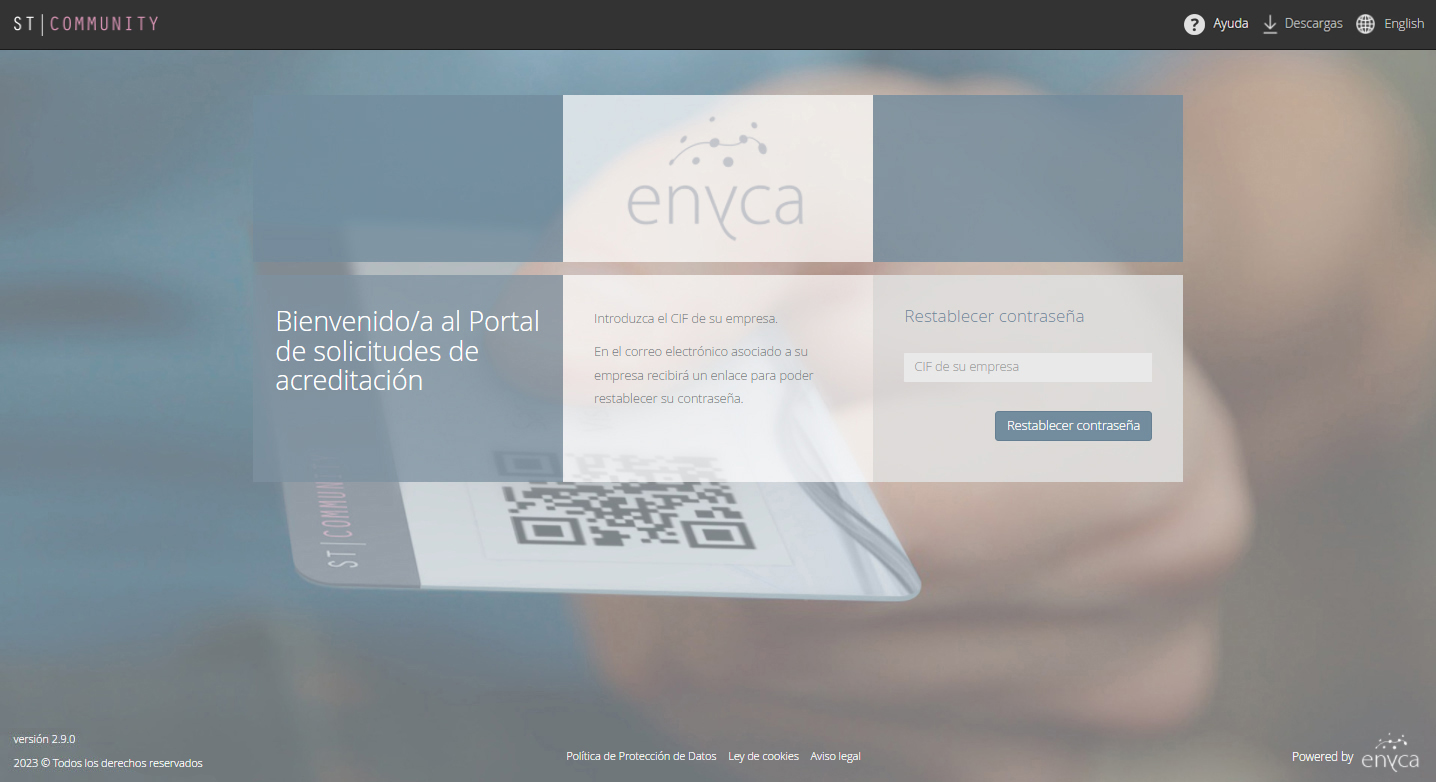
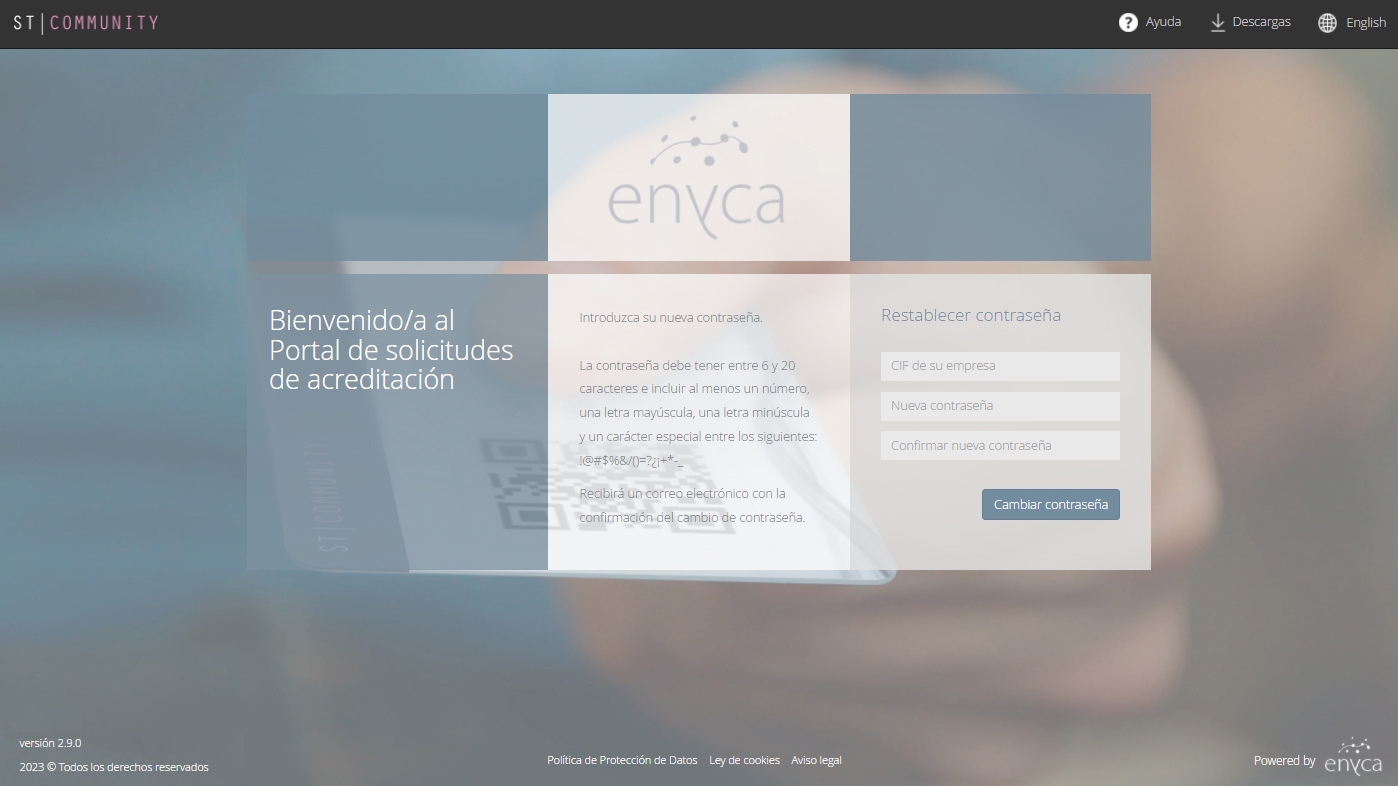
El sistema indicará al operador que la contraseña debe cumplir con las siguientes características:
- Tamaño mínimo 8 caracteres y máximo 20 caracteres
- Al menos 1 número
- Al menos 1 letra minúscula
- Al menos 1 letra mayúscula
- Al menos un carácter especial de entre éstos: !@#$%&/()=?¿¡+*-_
Además el sistema obligará al operador a cumplir las siguientes condiciones:
- Se requerirá el cambio periódico de la contraseña
- Se requerirá que las contraseñas indicadas sean diferentes a las 5 últimas contraseñas utilizadas
Descarga de documentación necesaria para el uso del portal
Puede descargar la documentación útil o necesaria para la utilización del portal de solicitud de acreditaciones, como por ejemplo, formularios de acceso, normativas e instrucciones. Para acceder a la documentación,
pulsar sobre el enlace de![]() Descargas que aparece en la parte superior derecha.
Descargas que aparece en la parte superior derecha.
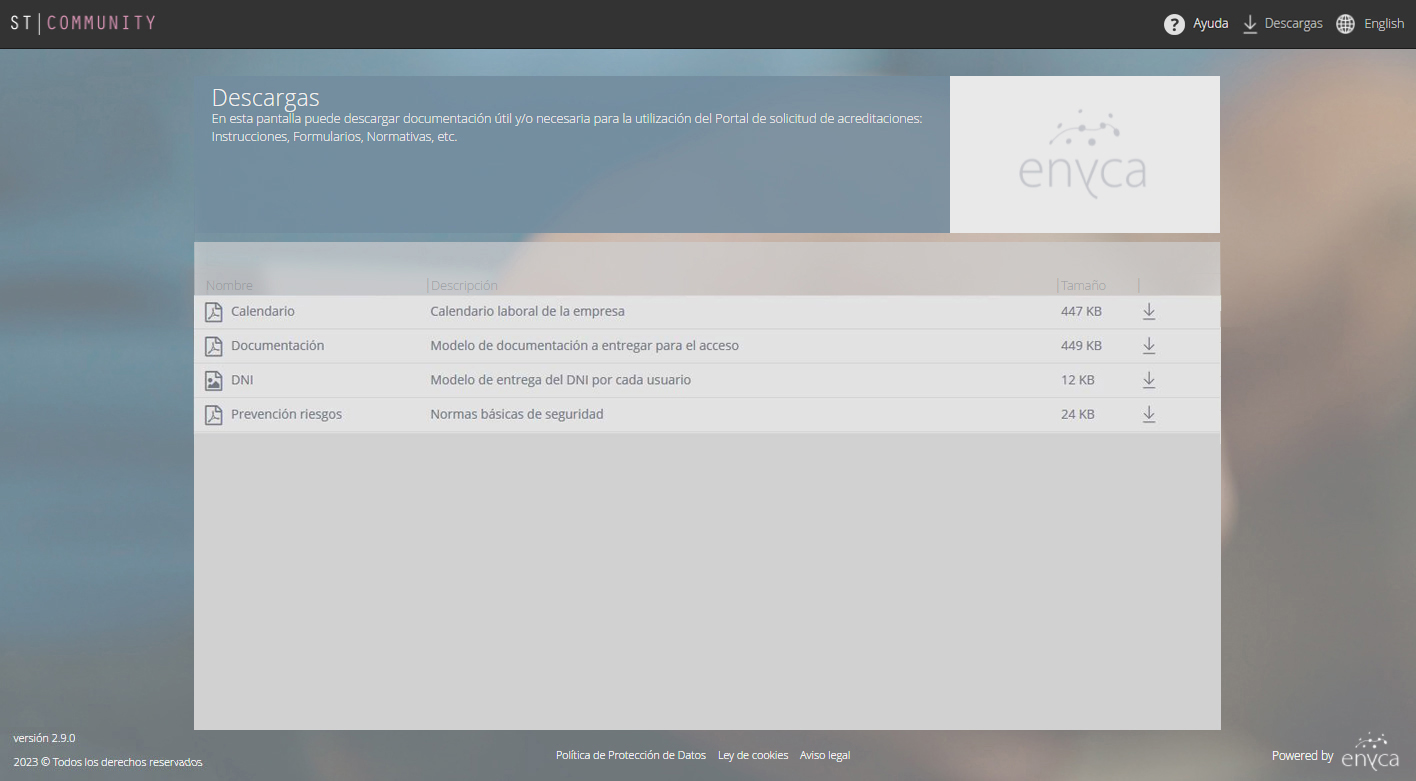
En la ventana, se muestran los documentos disponibles para la descarga. Los documentos se visualizan en forma de registros ordenados alfabéticamente, y se muestra el nombre, descripción y tamaño de cada uno. La descarga de archivos se realiza de forma individual,
pulsando el icono de ![]()
